概要
ショップサーブでの受注データ(受注CSV)ダウンロード手順をご案内します。
CSVダウンロード用テンプレート作成方法
※既にアシスト店長用のテンプレートを作成済の場合は操作不要となります。
-
- ショップサーブへログインする
- TOP画面>お店運営>受注データのダウンロードをクリックする
- データ書式設定>コピーをクリックする 受注データ基本項目 基本項目2どちらでもよい
- コピーされたデータの左側編集ボタンをクリックする

- CSVダウンロード用のテンプレートを設定する
- テンプレート設定が完了後、【設定を保存する】ボタンをクリックする

①テンプレート名:アシスト店長
②ダウンロードする項目に入力されている内容の1項目を選択した状態でCtrl+Aで全選択し、【削除】ボタンをクリックし全項目を左側の受注データの項目一覧へ移動する
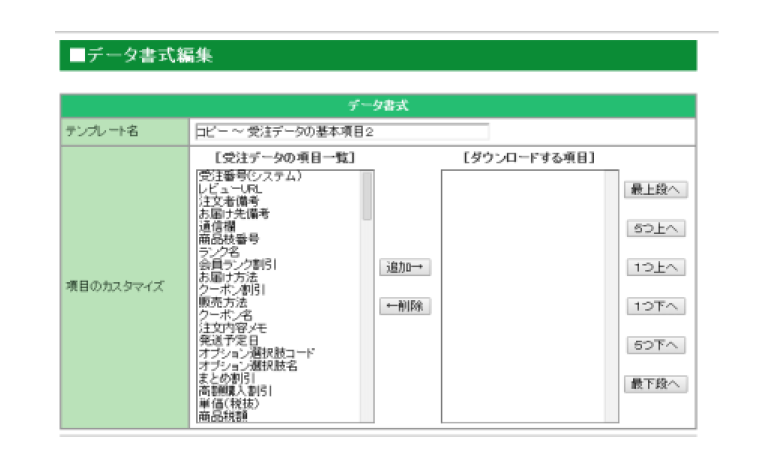
③ダウンロード項目を選択する。
以下の項目は左側(受注データの項目一覧)に残し、それ以外の項目は全て右側(ダウンロードする項目に移動する。
●まとめ割引
●商品税額
●高額購入割引
●販売価格合計(税抜)
●単価(税抜き)
●商品税額合計
なお、右側(ダウンロードする項目は、92項目)
受注データのダウンロード方法
-
-
- ショップサーブへログインする
- TOP画面>お店運営>受注台帳を見るをクリックする
- ダウンロードしたい受注が該当する条件を選択する
- 検索をクリックする
- 検索結果のダウンロードの項目よりデータの形式を9.1で作成したアシスト店長を選択する。
- 【ダウンロード】ボタンをクリックする
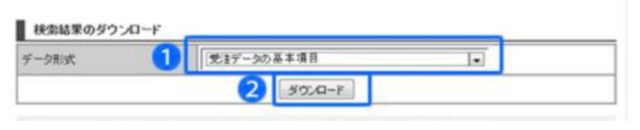
-
受注データをアシスト店長に取り込む
ダウンロードした受注データをアシスト店長に取り込む手順は、以下のFAQをご参照ください。
他モールの手順を確認する
以下よりご確認ください。
この記事で解決しましたか?

